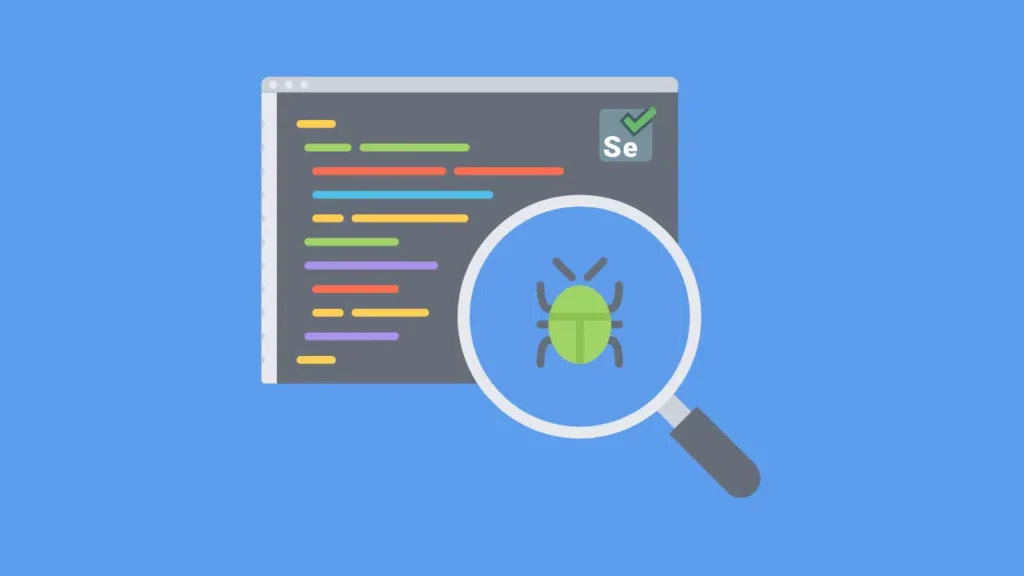В этом учебном пособии мы рассмотрим следующие темы:
- Точки останова в Selenium
- Методы реализации точек останова в Selenium
- Начальная точка в Selenium WebDriver
- Методы установки начальной точки в Selenium
Точки останова в Selenium
Точки останова в Selenium используются для проверки выполнения кода. Всякий раз, когда вы реализуете точку останова в своем коде, выполнение сразу же останавливается. Это позволяет убедиться в том, что код работает так, как ожидалось. Точки останова в Selenium помогают в отладке. Они обычно отображаются в пользовательском интерфейсе вместе с исходным кодом.
Подпишитесь на наш ТЕЛЕГРАМ КАНАЛ ПО АВТОМАТИЗАЦИИ ТЕСТИРОВАНИЯ
Методы реализации точек останова в Selenium
В Selenium WebDriver существует два способа установки точек останова:
В первом методе:
- Щелкните правой кнопкой мыши на команде и выберите пункт ‘Toggle Breakpoint’. Можно также использовать клавишу быстрого доступа “B” с клавиатуры.
- Вы можете установить точку останова непосредственно перед тест-кейсом, который хотите запустить.
- После установки точек останова нажмите на кнопку Run, чтобы запустить тест-кейс от начала до точки останова.
- Повторите те же действия, чтобы отменить выбор точки останова.
Во втором методе:
- Выберите строку меню -> ‘Actions’ -> выберите ‘Toggle Breakpoint’. Чтобы снять выделение, повторите те же действия.
Как реализовать точки останова в Selenium
Для демонстрации рассмотрим следующий сценарий – проверить подлинность ‘username’ и ‘password’ при нажатии на кнопку ‘Sign in’.
Первый метод
Шаг 1. Откройте Selenium IDE и браузер.
Запустите Firefox и Selenium IDE.
Шаг 2. Введите базовый URL.
Введите базовый URL в виде -> http://demo.guru99.com/test/newtours/.
Шаг 3. Нажмите на кнопку Запись.
Перейдите к кнопке записи, отмеченной красным квадратом, как показано на скриншоте ниже.

Шаг 4. Переключение точки останова.
- На вкладке “Table” щелкните правой кнопкой мыши на команде (“clickandwait”).
- В столбце “Command” выберите пункт ‘Toggle Breakpoint’. Можно также использовать клавишу быстрого доступа “B” с клавиатуры.
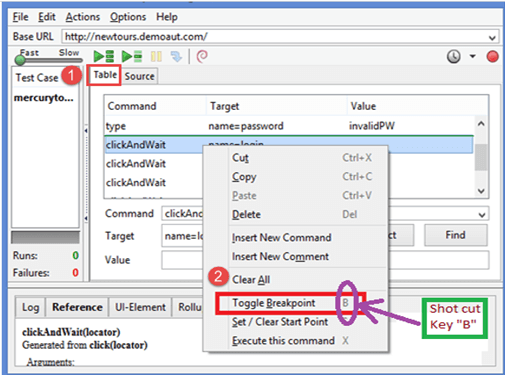
При переключении точки останова откроется другое окно, как показано ниже. В столбце ‘Command’ вы увидите две желтые трубки напротив слова “clickandwait”.
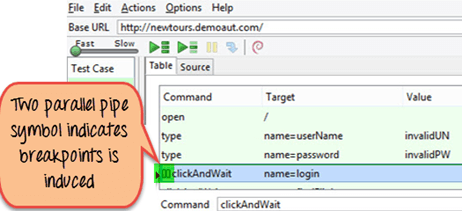
Это свидетельствует о двух вещах:
- Желтая трубка показывает, что выполнение тест-кейса было приостановлено в этой точке. Поэтому при нажатии на кнопку ‘Run’ выполнение начинается с начала тест-кейса до этой точки. После этого необходимо начать выполнение вручную.
- Тестовый сценарий может иметь несколько точек останова, которые устанавливаются аналогичным образом, как показано выше.
Второй метод
Шаг 1. Выполните шаги 1, 2 и 3, указанные в первом способе.
Шаг 2. На этом этапе:
- Щелкните на опции “Actions” в строке меню.
- Щелкните на опции “Toggle Breakpoint”.

Это все о точках останова в Selenium.
Начальная точка в Selenium
В Selenium в качестве начальной точки указывается точка, с которой должно начаться выполнение. Ее можно использовать, когда требуется запустить тестовый сценарий с середины кода или с точки останова.
Чтобы понять это, рассмотрим пример сценария входа в систему. Допустим, нам необходимо войти на сайт и выполнить серию тестов, а затем попытаться отладить один из них.
В этом случае вам придется войти в систему один раз, а затем повторно запускать тесты по мере их разработки. Вы можете установить начальные точки после входа в систему. Таким образом, каждый раз, когда вы выполняете новый тест, он начинает выполняться после функции входа в систему.
Методы установки начальной точки в Selenium
Начальная точка может быть выбрана двумя способами:
1. Щелкните правой кнопкой мыши на любой команде в столбце ‘Command’ в Selenium IDE. Выберите опцию ‘Set/clear Start Point ‘. Также можно использовать клавишу быстрого доступа ‘S’ с клавиатуры, чтобы отметить начальную точку. Повторите те же действия, чтобы снять выделение начальной точки.
2. Нажмите кнопку “Действия” -> ‘Установить/очистить начальную точку’. Это позволит выбрать начальную точку или повторить те же действия, чтобы отменить ее выбор.
Как установить начальную точку в Selenium
Рассмотрим первый метод на примере:
Первый метод
Шаг 1. Запустите Firefox и Selenium IDE.
Шаг 2. Введите базовый URL в виде -> http://demo.guru99.com/test/newtours/.
Шаг 3. Нажмите на кнопку записи (выделена красным прямоугольником на
приведенном ниже скриншоте).

Шаг 4. На этом этапе:
- На вкладке “Таблица” щелкните правой кнопкой мыши на команде “clickandwait”.
- Теперь выберите опцию ‘Set/Clear Start Point ‘. Для выбора этой опции также можно воспользоваться быстрой клавишей “S” на клавиатуре.
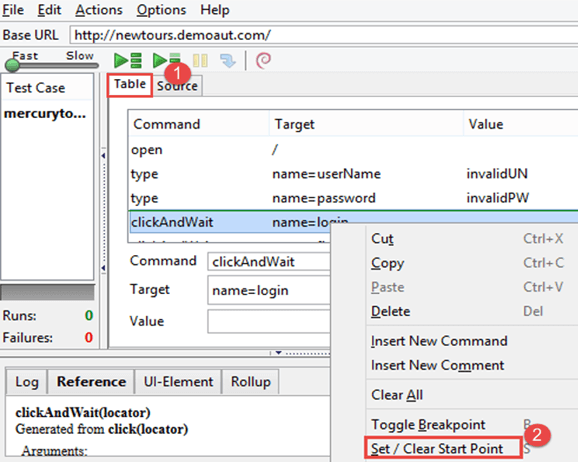
При нажатии на кнопку Set/ Clear Start Point откроется другое окно. В этом окне перед словом “type” в столбце “Command” можно увидеть зеленый символ треугольника.
Этот символ указывает на то, что тест-кейс начинается в этой точке.
Таким образом, при нажатии кнопки ‘Run’ выполнение начинается с этого момента.

Примечание: В одном тестовом сценарии может быть только одна начальная точка. Кроме того, начальная точка зависит от текущей отображаемой страницы. Выполнение завершится неудачей, если пользователь находится на неправильной странице.
Второй метод
- Выполните шаги 1, 2 & 3, указанные в предыдущем (первом) способе.
- Далее выполните следующие шаги:
- Щелкните на опции “Действия” в строке меню.
- Щелкните на опции “Установить/очистить начальную точку”.
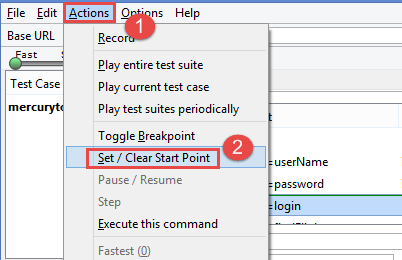
Выводы
- Функции точек останова и начальной точки помогают в процессе отладки. Они позволяют запустить или приостановить выполнение теста в определенной точке. Это позволяет наблюдать за поведением тестового сценария.
- В одном тестовом сценарии может быть только одна начальная точка, в то время как точек останова может быть много.
Перевод статьи «How to Debug in Selenium | Breakpoints in Automation Testing».